
Колко пъти сте искали да можете да видите последното видео, което сте записали на вашия iPhone във вашата всекидневна? Или последните снимки, които сте направили по време на последното семейно събиране. Винаги се оценява възможността да гледате изображения или видеоклипове на по-голям екран, и нямам предвид екрана на iPad, а този на телевизора на нашата къща.
Най-простото решение за това е да имате Apple TV. Но честно казано, това устройство извън Съединените щати няма особен смисъл (поради географското ограничение на някои услуги като Netflix), освен ако нямате Jailbreak, за да разширите възможностите му.

Извиква се приложението, което ни позволява да гледаме съдържанието на нашето устройство на нашия Smart TV iMediaShare се предлага в App Store безплатно и в момента без покупки в приложението в него. Разбира се, в долната част на екрана има рекламен банер, който се показва само на нашето устройство. Съществено изискване е, че iDevice и Smart TV трябва да бъдат свързани към една и съща мрежа.Необходимо е също така телевизорът да е съвместим с DLNA или AllShare. Повечето, ако не и почти всички Smart TV са съвместими с тези протоколи.
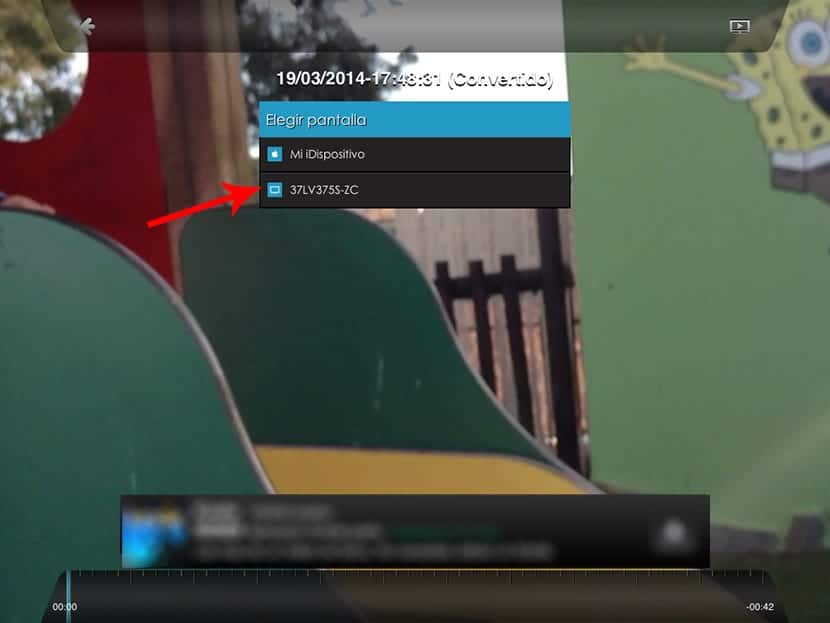
Благодарение на това приложение можем да гледаме видеоклиповете и изображенията, които сме съхранили на нашето устройство на нашия Smart TV без да се налага да имате Apple TV. Когато отворим приложението, ще видим всички възможности, които имаме:
- Макара снимки
- Моята музика
- Макара видеоклипове
- Моята локална мрежа
- Picasa
- Безплатни филми
- Безплатни музикални видеоклипове
Когато кликнете върху опциите, макарата ще отвори филтриране във всеки случай на избраното от нас съдържание, било то видеоклипове или изображения. Като кликнете върху въпросното изображение или видеоклип, на екрана ще се появи списък с устройства (обикновено моделът на телевизора) където можем да изпратим файловете за преглед. Кликваме върху устройството и секунди по-късно ще разглеждаме съдържанието.
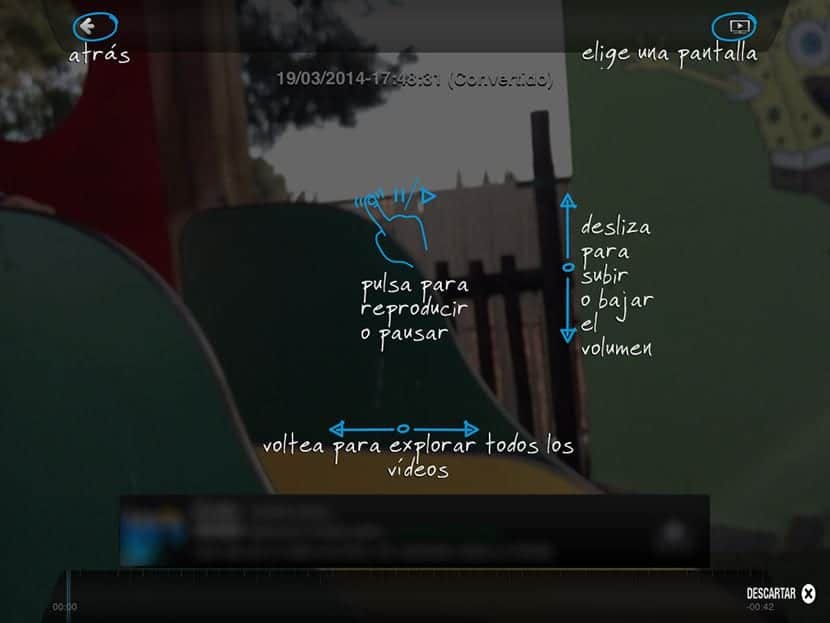
Ако е видео, можем да контролираме силата на звука, като повдигаме и спускаме пръста от дясната страна на екрана. Ако искаме да преминем към следващото видео, плъзгаме пръста си, както правим на барабана на нашия iDevice.

Както съм коментирал, Той е валиден за гледане на видеоклипове, записани с устройството и които не са много дългиЗа филми трябва да използвате други опции и всякакъв вид изображение, което сме съхранили. Използвам това приложение от около година и през повечето време работи правилно. Понякога приложението показва икона на изображение на екрана със знак, че файлът е 0 kb. Очевидно това означава, че нещо е могло да се случи. Най-добре е да изключите телевизора и да затворите приложението и да опитате отново.
Това приложение той е универсален, така че е достъпен както за iPad, така и за iPhone напълно безплатно.
